
37
D E U T S C H
I N S T A L L A T IONSLEITFADEN
D E U T S C H
Taking internet telephony a step further
3088
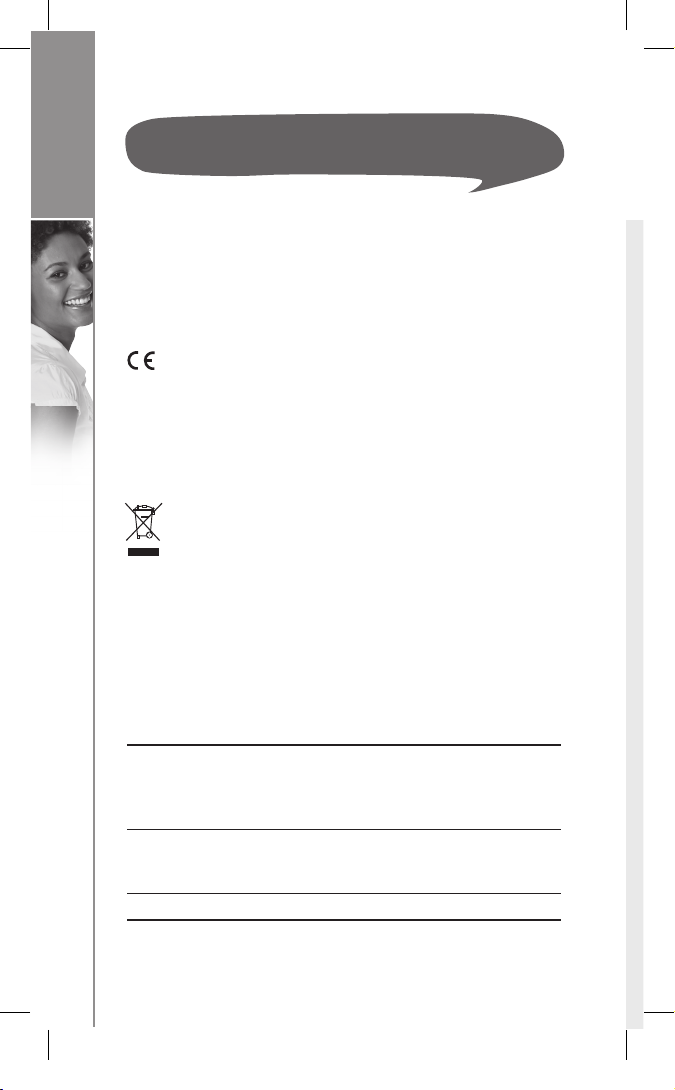
38
D E U T S C H
Vielen Dank für den Kauf unseres Produkts. Wir wünschen Ihnen
viel Vergnügen mit dem Gerät. Bitte lesen Sie diesen Leitfaden
sorgfältig, bevor Sie Ihr neues DUALphone 3088 für Skype™ in
Benutzung nehmen. Falls Sie Fragen haben, nehmen Sie Kontakt
auf mit unserem Kundensupportcenter auf www.dualphone.net.
Das CE-Symbol bestätigt die Übereinstimmung des
Gerätes mit EU-Richtlinien. Wir erklären hiermit, dass das
DUALphone 3088 den wesentlichen Anforderungen und anderen
relevanten Regelungen der Richtlinie 1999/5/EG entsprechen.
Die Übereinstimmungserklärung ist im Benutzerhandbuch auf
www.dualphone.net verfügbar.
Das DUALphone 3088 entspricht der EU-Richtlinie 2002/
96/EG, was bedeutet, dass das Gerät nicht mit dem
gewöhnlichen Hausmüll entsorgt werden darf. Um Umweltoder Gesundheitsschäden vorzubeugen, sollte das Gerät
getrennt entsorgt und auf umweltfreundliche Weise wiederverwendet werden. Weitere Auskünfte zur Entsorgung erhalten Sie
bei der Sammelstelle vor Ort oder beim Händler.
Copyright © 2006 RTX Products A/S. Alle Rechte vorbehalten. Kopieren oder Nachahmungen
des Produkts oder des zugehörigen Benutzerhandbuchs sind strengstens verboten. Dieses
Produkt wurde für RTX Products A/S hergestellt.
Hinweise:
• Dieser Installationsleitfaden erläutert den allgemeinen
Installationsvorgang und die wichtigsten Funktionen Ihres
DUALphone. Detailliertere Funktionsbeschreibungen fi nden
Sie im Benutzerhandbuch auf www.dualphone.net.
•
Skype™, SkypeMe™, SkypeOut™, SkypeIn™, Skype Voicemail™, the whole world can talk for free™, das Skype-Logo
und das S-Logo sind Warenzeichen von Skype™.
• DUALphone™ ist ein Warenzeichen von RTX Products A/S.
I N S T A L L A T I O N S L E I T F A D E N
04 70
Lieber Kunde,
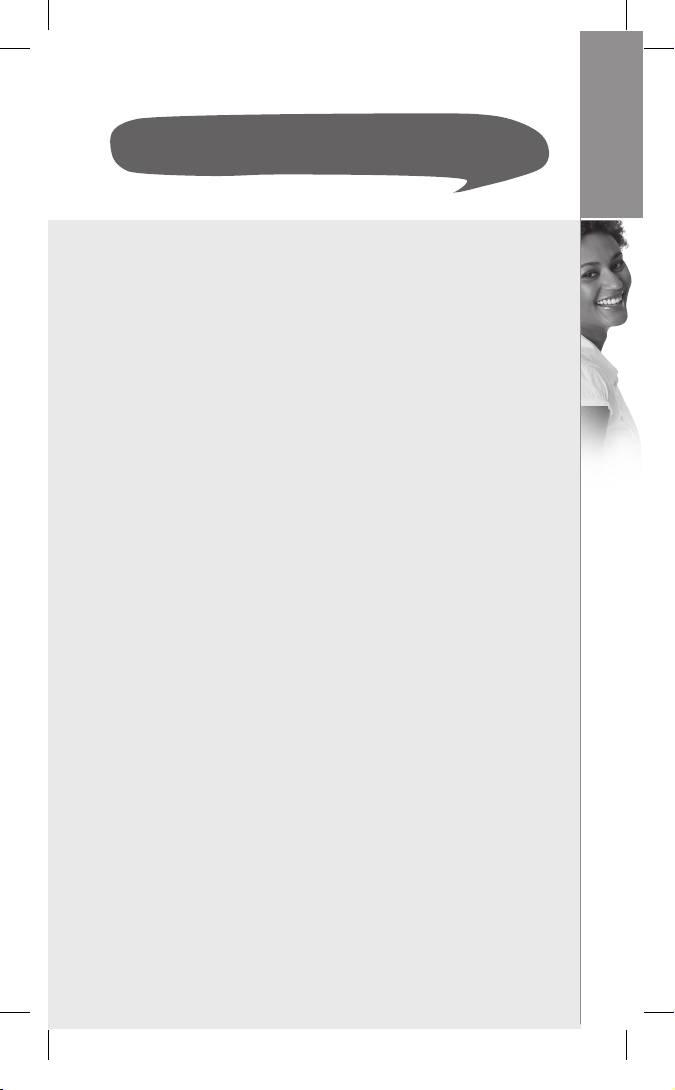
39
D E U T S C H
I N H A L T
VERZEICHNIS DER TEILE . . . . . . . . . . . . . . . . . . . . . . . . . . 40
IHR MOBILTEIL AUF EINEN BLICK
(siehe Umschlagklappe links) . . . . . . . . . . . . . . . . . . . . . . . . 41
INSTALLATION DER BASISSTATION
(siehe Umschlagklappe rechts) . . . . . . . . . . . . . . . . . . . . . . 43
INSTALLATION DES MOBILTEILS
(siehe Umschlagklappe rechts) . . . . . . . . . . . . . . . . . . . . . . 44
ERSTMALIGE BENUTZUNG . . . . . . . . . . . . . . . . . . . . . . . . 45
DER EINSTIEG MIT SKYPE . . . . . . . . . . . . . . . . . . . . . . . . 48
Erstellung eines neuen Skype-Kontos . . . . . . . . . . . . . . 48
Anmeldung bei Skype . . . . . . . . . . . . . . . . . . . . . . . . . 50
Skype-Funktionen, die Ihr DUALphone unterstützt . . . . 52
Hauptdisplay . . . . . . . . . . . . . . . . . . . . . . . . . . . . . . . . 53
Hauptmenü . . . . . . . . . . . . . . . . . . . . . . . . . . . . . . . . . 55
KONTAKTE . . . . . . . . . . . . . . . . . . . . . . . . . . . . . . . . . . . . 57
Skype-Kontakt hinzufügen . . . . . . . . . . . . . . . . . . . . . . 57
SkypeOut- oder Festnetzkontakt hinzufügen . . . . . . . . 59
Skype-Nutzer suchen . . . . . . . . . . . . . . . . . . . . . . . . . . 61
ANRUFE TÄTIGEN UND EMPFANGEN . . . . . . . . . . . . . . . 63
Skype-Kontakt anrufen . . . . . . . . . . . . . . . . . . . . . . . . 63
Eine Festnetznummer anwählen . . . . . . . . . . . . . . . . . . 64
Einen Anruf empfangen . . . . . . . . . . . . . . . . . . . . . . . . 65
FEHLERSUCHE . . . . . . . . . . . . . . . . . . . . . . . . . . . . . . . . . . 66
Inhalt
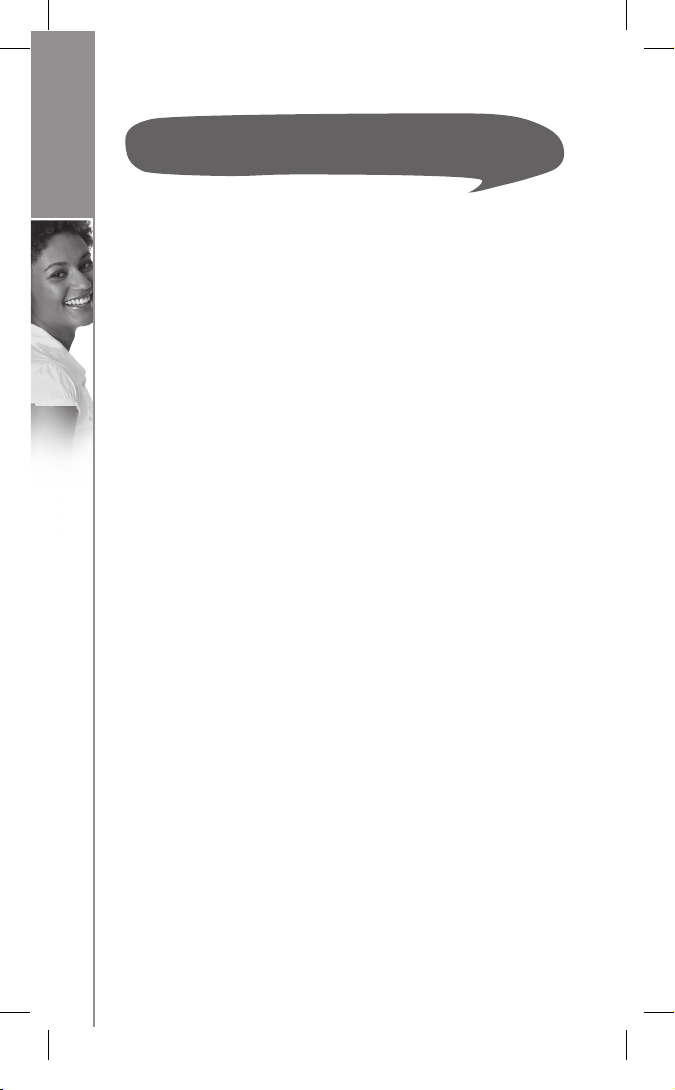
40
D E U T S C H
• 1 schnurloses DUALphone Mobilteil
• 1 Ladestation für das Mobilteil mit Netzgerät
• 1 DUALphone Basisstation
• 1 Netzgerät für die Basisstation
• 1 Ethernet-Kabel
• 1 Telefonkabel
• 1 Gürtelklammer
• 1 Installationsleitfaden
• 1 Kurzanleitung im Kreditkartenformat
• 2 Batterien (AAA; wiederaufl adbar)
• 1 SkypeOut-Gutschein
• Telefonstecker (nicht in allen Ländern)
Sollten ein oder mehrere Teile fehlen, kontaktieren Sie bitte
Ihren Händler.
V E R Z E I C H N I S D E R T E I L E
Verzeichnis der Teile
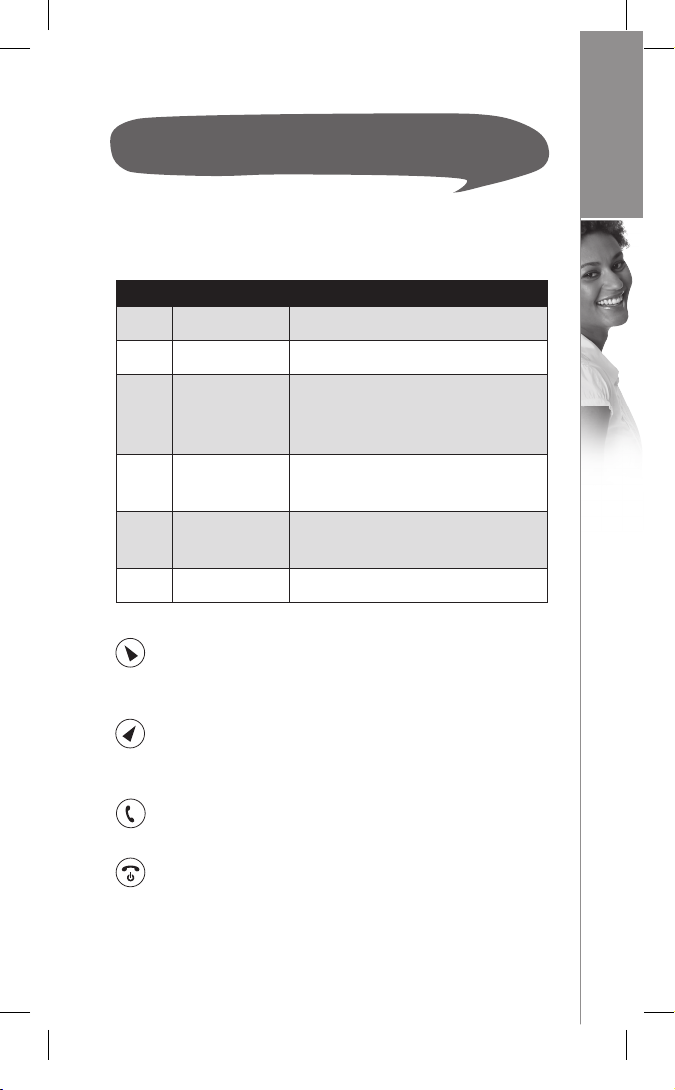
41
D E U T S C H
Ihr Mobilteil auf einen Blick
Eine Illustration für das Mobilteil auf einen Blick fi nden Sie auf
der linken Umschlagklappe dieses Installationsleitfadens.
Softkey links.
Wählt den angezeigten Menüpunkt oder bestätigt eine
Einstellung, je nach Anzeige.
Softkey rechts.
Löscht den letzten Schritt oder geht zurück auf die
vorige Anzeige, je nach Anzeige.
Anruftaste.
Beginnt oder beantwortet einen Anruf.
Ende/Einschalttaste/Skype-Status.
Beendet einen empfangenen Anruf. Schaltet das Telefon
ein oder aus durch lang anhaltendes Drücken. Bietet ab
Ausschaltstellung Zugang zum Skype-Statusmenü durch
kurzes Drücken der Taste.
NR. TEIL FUNKTION
A Hörer
B Farbdisplay
Zeigt den Status Ihres Mobilteils an.
C
Lautsprecher/
Klingel
Für Freihand-Lautsprechertelefon
und Klingeln (auf der Rückseite des
DUALphone).
D
HeadsetBuchsenstecker
Für 2,5 mm Buchse (seitlich auf
dem DUALphone).
E Tastenfeld
Tasten zur Eingabe der Ziffern 0-9
und Buchstaben A-Z.
F Mikrophon
I H R M O B I L T E I L A U F E I N E N B L I C K
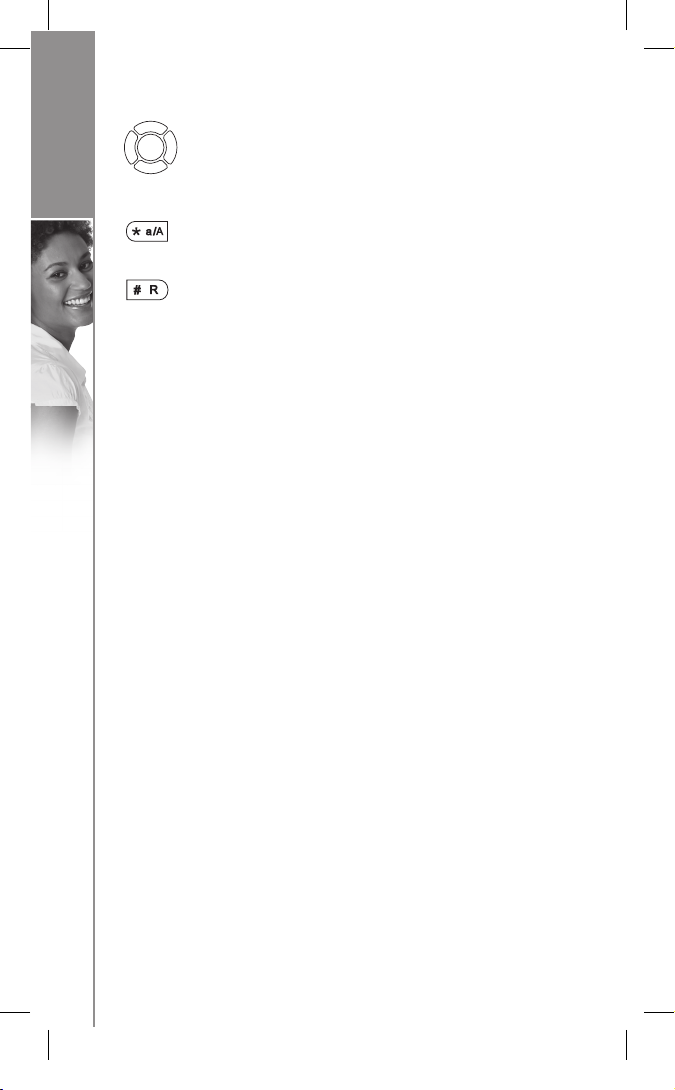
42
D E U T S C H
I H R M O B I L T E I L A U F E I N E N B L I C K
Navigationstasten/Enter-Taste.
Die äußeren Tasten navigieren nach oben, unten, links
und rechts. Die Enter-Taste in der Mitte wählt/bestätigt
eine Einstellung.
Wenn Sie sich im Texteditor befi nden: Wechsel zu
Kleinbuchstaben, Großbuchstaben oder Zahleneingaben.
Bei Festnetzanrufen: Wenn Sie ein # senden möchten,
drücken Sie kurz, wenn Sie zu einem wartenden Anruf
wechseln möchten, drücken Sie die Taste länger. Wenn
Sie sich im Texteditor befi nden: ruft eine Symboltabelle
auf.
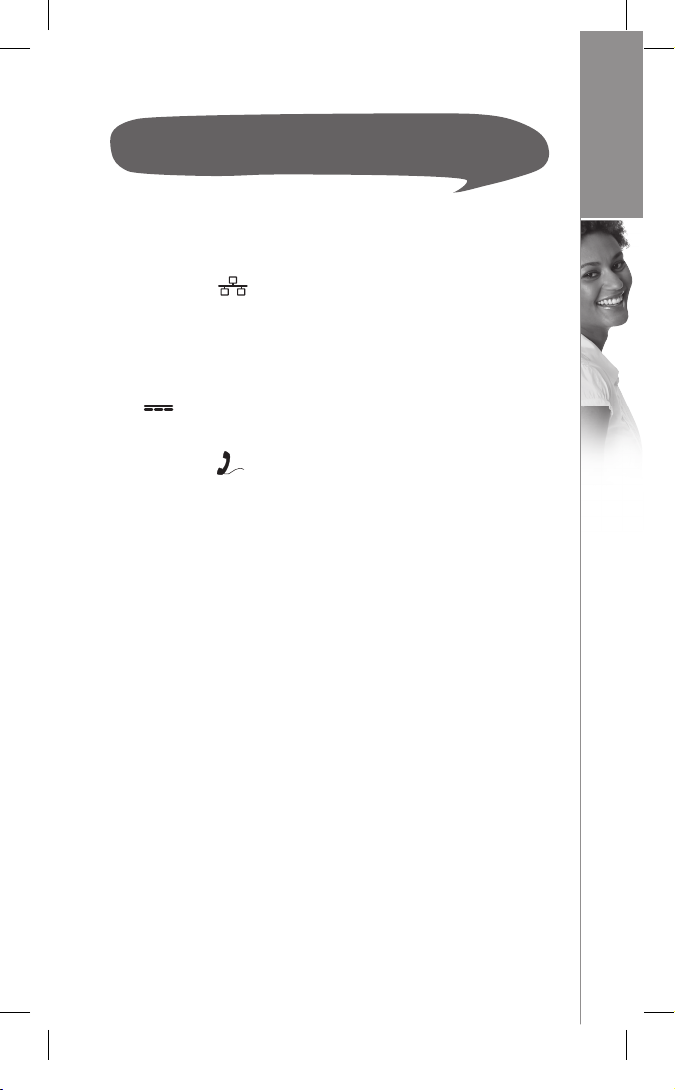
43
D E U T S C H
Installation der Basisstation
Eine Illustration der Basisstation fi nden Sie auf der rechten
Umschlagklappe dieses Installationsleitfadens.
a) Verbinden Sie die Basisstation an einen LAN-Port
(Local Area Network) an Ihrer Breitbandverbindung
(Modem, Router, Hub, Switch etc.) mittels des beigefügten
Ethernet-Kabels.
b) Stecken Sie das Netzteil in eine Steckdose und verbinden
Sie die Basisstation an das Netzteil (12 V, 300 mA,
3,6 VA).
c) Verbinden Sie die Basisstation mit einer Telefon-
steckdose (wenn vorhanden) mittels des beigefügten
Telefonkabels und einem wahlweisen Stecker.
Die Anzeigeleuchte auf der Vorderseite hat zwei Funktionen:
• Dauerhaft an heißt, dass das Ethernet-Kabel verbunden ist.
• Blinkend heißt, dass das Ethernet-Kabel nicht verbunden ist.
I N S T A L L A T I O N D E R B A S I S S T A T I O N
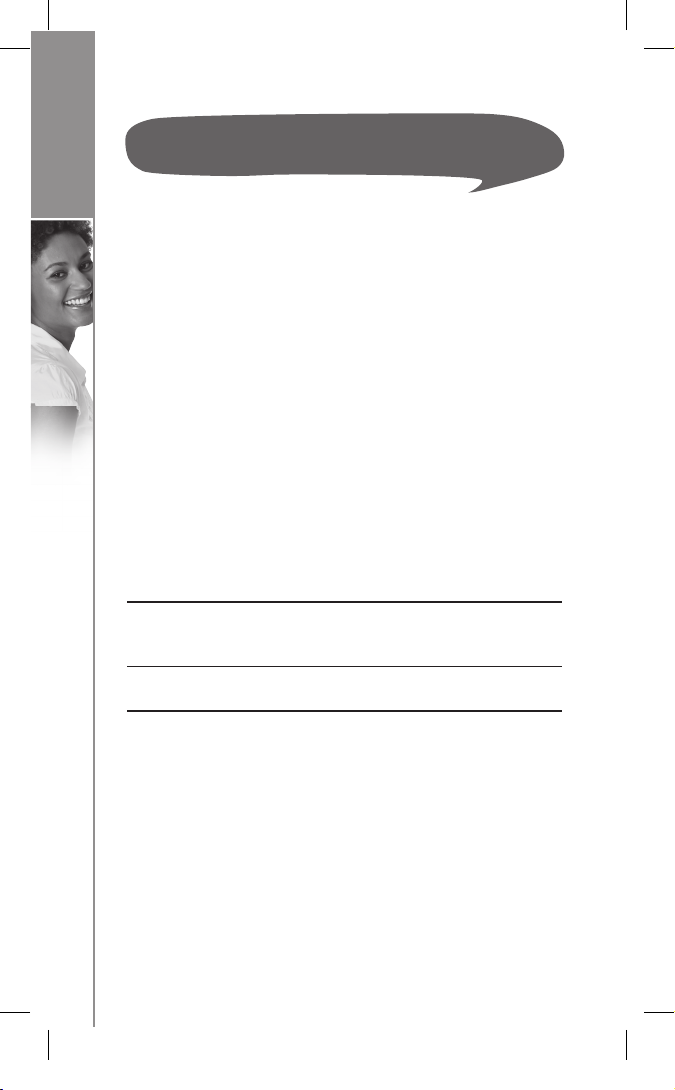
44
D E U T S C H
Installation des Mobilteils
Eine Illustration zur Installation des Mobilteils fi nden Sie auf der
rechten Umschlagklappe dieses Installationsleitfadens.
1) Drücken Sie die Oberseite der Abdeckung des Batteriefachs
auf der Rückseite des Mobilteils nach innen und unten.
2) Legen Sie die beiden beigefügten Batterien ein und achten
Sie dabei darauf, dass die Plus- und Minuspole der Batterien
der Darstellung auf den Seiten des Batteriefachs entsprechen.
3) Schließen Sie die Abdeckung des Batteriefachs.
4) Bringen Sie die Gürtelklammer wie dargestellt an.
5) Verbinden Sie das Netzteil der Ladestation mit einer
Steckdose.
6) Stellen Sie das Mobilteil auf die Ladestation, um die
Batterien aufzuladen.
7) Nach 10 Minuten sind die Batterien für die erstmalige
Benutzung des Geräts bereit.
Hinweise:
• Nach Beendigung der gesamten Installation empfehlen wir,
dass Sie die Batterien vor der erstmaligen Benutzung
vollständig aufl aden. Das dauert etwa 6 Stunden.
• Im Regelfall müssen Sie sich in einem Umkreis von 50 m um
die Basisstation befi nden, um erfolgreich verbunden zu sein.
I N S T A L L A T I O N D E S M O B I L T E I L S
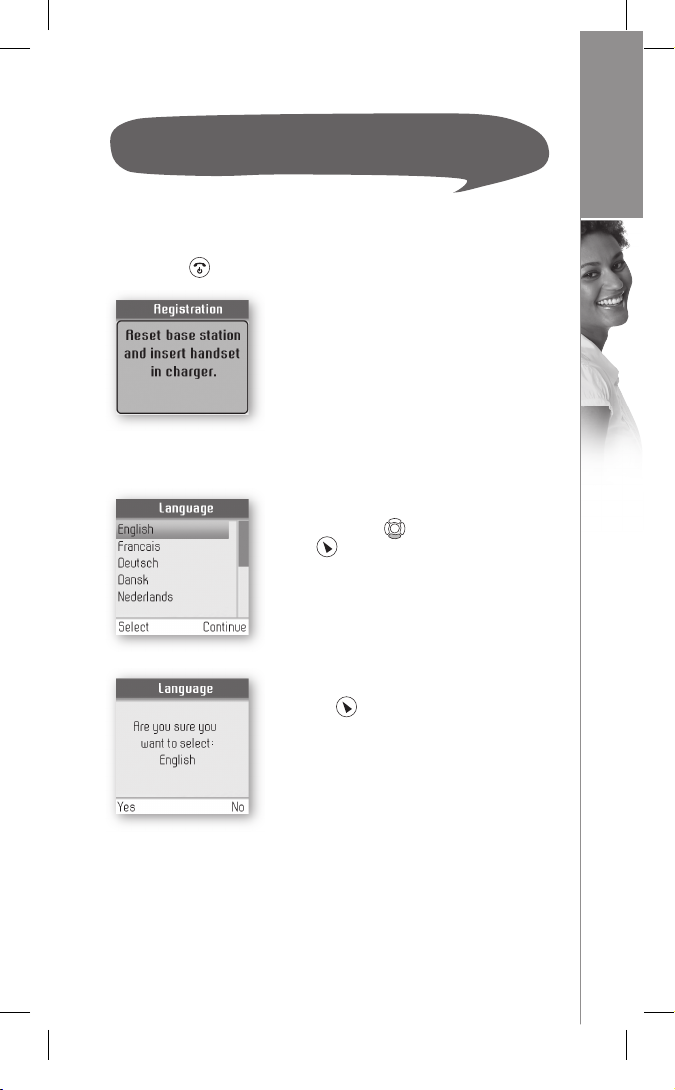
45
D E U T S C H
E R S T M A L I G E B E N U T Z U N G
Vor der erstmaligen Benutzung Ihres DUALphone müssen Sie
die folgenden Schritte erledigen. Schalten Sie das Mobilteil an,
indem Sie drücken, bis sich das Mobilteil anschaltet.
1) Stellen Sie die Basisstation neu ein,
indem Sie den Knopf auf der Rückseite
des Geräts drücken, und stellen Sie
das DUALphone auf die Ladestation,
um es bei der Basisstation anzumelden.
Das Display auf dem DUALphone
zeigt Ihnen an, wenn es bereit ist für
den nächsten Schritt.
2) Stellen Sie die gewünschte Sprache
mit Hilfe von ein, dann drücken
Sie , um eine Sprache zu wählen.
3) Bestätigen Sie Ihre Auswahl
durch .
Erstmalige Benutzung
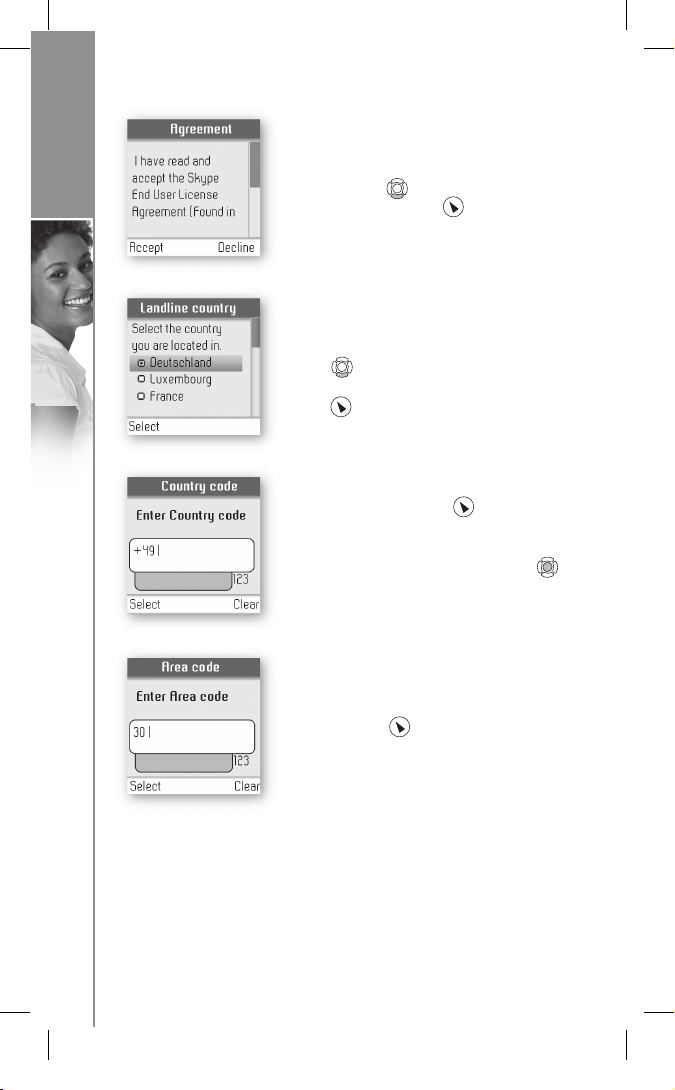
46
D E U T S C H
E R S T M A L I G E B E N U T Z U N G
4) Sie werden dann weitergeleitet zu
Skype Agreement (Skype Vereinbarung). Lesen Sie den ganzen
Text mittels und stimmen Sie der
Vereinbarung durch zu.
5) Sie werden dann zu Country setting
(Ländereinstellung) weitergeleitet,
um das Festnetz zu konfi gurieren.
Mit suchen Sie das Land, in dem
Sie sich befi nden, dann wählen Sie
mit Ihr Land.
6) Bestätigen Sie die Einstellung der
Landesvorwahl durch . Ändern Sie
Ihre Landesvorwahl durch Eingabe von
“+”, gefolgt von der gewünschten
Landesvorwahl, dann drücken Sie .
7) Wenn es in Ihrem Land Ortsvorwahlen
gibt, geben Sie diese in der oben
beschriebenen Vorgehensweise ein.
Drücken Sie , um die Installation
fortzusetzen.
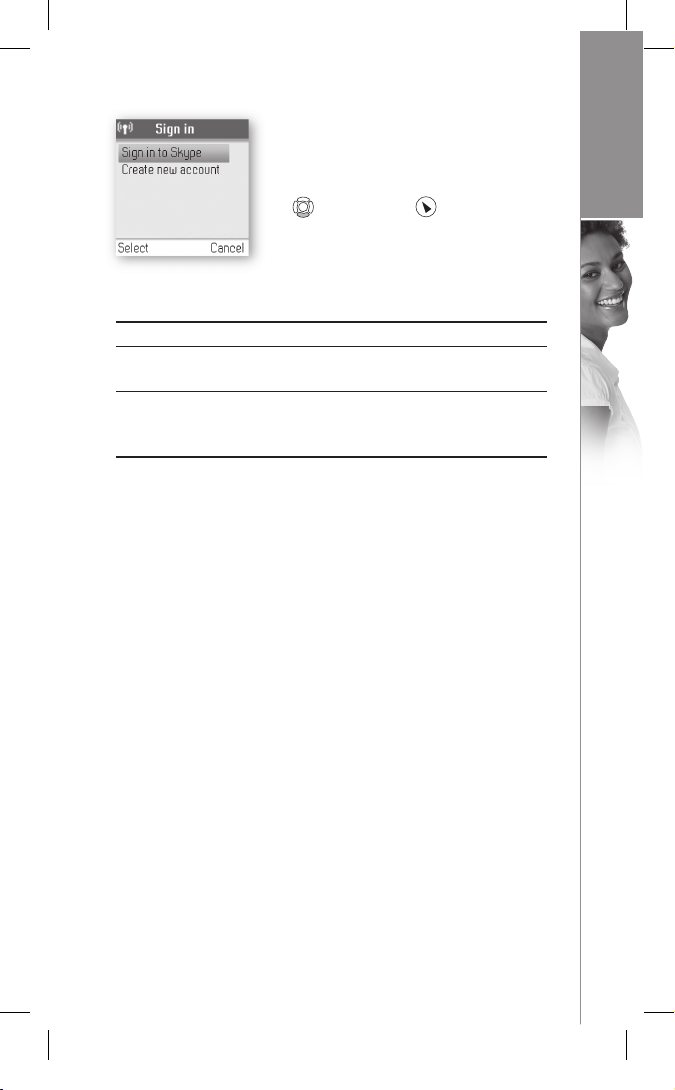
47
D E U T S C H
8) Wählen Sie Sign in to Skype
(Bei Skype anmelden) oder
Create new account (Neues
Konto erstellen), indem Sie auf
und dann auf drücken.
Hinweise:
• Die Ländereinstellung konfi guriert den Festnetzport.
• Wenn Ihre Ländereinstellung nicht korrekt konfi guriert ist,
kann es sein, dass Notrufe nicht richtig funktionieren.
• Notrufe über das Festnetz sind nur möglich, wenn die
Basisstation mit dem Stromnetz verbunden und das
Festnetz richtig angeschlossen ist.
E R S T M A L I G E B E N U T Z U N G

48
D E U T S C H
D E R E I N S T I E G M I T S K Y P E
Der Einstieg mit Skype
Sie können Ihr DUALphone während der erstmaligen Installation
mit einem bestehenden Skype-Konto konfi gurieren oder
wahlweise ein neues Skype-Konto erstellen. Sie brauchen nur
einen von Ihnen festgelegten Benutzername und ein Passwort
für Skype, um ein neues Konto zu erstellen. Sie können weitere
Kontodetails eingeben, wenn Ihr DUALphone konfi guriert und
angeschlossen ist.
Hinweis:
• Skype gestattet keine Notrufe. Solche Anrufe werden
daher immer an den herkömmlichen Telefonport geleitet.
■ Erstellung eines neuen
Skype-Kontos
Wenn Sie noch kein Skype-Konto haben, folgen Sie den
folgenden Schritten.
1) Wählen Sie mit Create new
account (Neues Konto erstellen).
2) Geben Sie über das Tastenfeld einen
Skype-Namen Ihrer Wahl ein und
drücken Sie .

49
D E U T S C H
D E R E I N S T I E G M I T S K Y P E
3) Geben Sie über das Tastenfeld ein
Passwort Ihrer Wahl ein und drücken
Sie . Sie werden gebeten, das
Passwort durch nochmaliges
Eingeben zu bestätigen.
4) Sie werden dann zu Skype
Agreement (Skype-Vereinbarung)
weitergeleitet. Lesen Sie den ganzen
Text mittels und stimmen Sie der
Vereinbarung mit zu.
Hinweise:
• Mit wechseln Sie zu Kleinbuchstaben, Großbuchstaben
oder Zahleneingabe, wenn Sie Ihren Skype-Namen und Ihr
Passwort eingeben. Skype-Namen können 6-32 Zeichen
umfassen. Sie dürfen Kleinbuchstaben, Großbuchstaben,
Zahlen und Satzzeichen beliebig mischen. Leerzeichen sind
unzulässig und Ihr Name darf nicht mit einer Zahl oder
einem Satzzeichen beginnen. Wenn der Name bereits
vergeben ist, werden Sie gebeten, einen anderen Namen
einzugeben.
• Mit
geben Sie Symbole aus der Symboltabelle ein.
• Passwörter können 4-20 Zeichen umfassen. Sie dürfen
Kleinbuchstaben, Großbuchstaben, Zahlen und Satzzeichen
beliebig mischen. Leerzeichen sind unzulässig, Ihr Passwort
darf nicht mit einer Zahl oder einem Satzzeichen beginnen
und Sie dürfen nicht Ihren Skype-Namen als Passwort
verwenden.
• Haben Sie Geduld, die Erstellung Ihres Skype-Kontos kann
mehrere Minuten dauern.

50
D E U T S C H
D E R E I N S T I E G M I T S K Y P E
■ Anmeldung bei Skype
Wenn Sie ein Skype-Konto haben, können Sie sich bei Skype
anmelden. Halten Sie bitte Ihren Skype-Name und das
Passwort bereit, bevor Sie sich anmelden, und achten Sie auf
Klein-/Großbuchstaben und Sonderzeichen.
1) Wählen Sie mit Sign in to
Skype (Bei Skype anmelden).
2) Geben Sie über das Tastenfeld Ihren
Skype-Namen ein und drücken Sie
.
3) Geben Sie über das Tastenfeld Ihr
Passwort ein und drücken Sie .
4) Sie werden gefragt, ob Sie Ihren
Skype-Namen und das Passwort für
automatische Anmeldung speichern
möchten. Wenn ja, drücken Sie ,
wenn nein, dann drücken Sie .

51
D E U T S C H
D E R E I N S T I E G M I T S K Y P E
Hinweise:
• Mit wechseln Sie zu Kleinbuchstaben, Großbuchstaben
oder Zahleneingabe, wenn Sie Ihren Skype-Namen und Ihr
Passwort eingeben.
• Mit
geben Sie Symbole aus der Symboltabelle ein.
•
Wenn Sie Ihr Skype-Passwort vergessen haben, klicken
Sie auf www.skype.com und wählen Sie “Sign in”
(Anmelden). Dann wählen Sie “Forgot your password?”
(Passwort vergessen?) und folgen den Anweisungen auf
Ihrem Bildschirm.
•
Bitte haben Sie Geduld, da die Synchronisation von
Skype-Kontakten einige Minuten lang dauern kann.

52
D E U T S C H
D E R E I N S T I E G M I T S K Y P E
■ Skype-Funktionen, die Ihr
DUALphone unterstützt
Nachdem Sie Ihr Skype-Konto erstellt haben, können Sie jetzt
andere Personen mit einem Skype-Konto kostenlos anrufen.
Skype bietet auch zusätzliche Abonnementfunktion, darunter:
Alle diese Funktionen werden von Ihrem neuen DUALphone
unterstützt und sind verfügbar auf www.skype.com.
Bitte klicken Sie auf www.dualphone.net um zu erfahren,
welche künftigen Skype-Funktionen Ihr DUALphone unterstützt.
SkypeOut Ermöglicht Ihnen Anrufe ins normale
Festnetz und auf Handys.
SkypeIn Erteilt Ihnen eine normale Telefonnummer
für den Empfang von Skype-Anrufen auf
Ihrem DUALphone aus dem normalen
Festnetz oder von Handys.
Skype
Voicemail
Skype Voicemail ermöglicht Ihnen das
Senden und Empfangen von Sprachnachrichten und die Aufzeichnung eines
Grußes.

53
D E U T S C H
D E R E I N S T I E G M I T S K Y P E
■ Hauptdisplay
Das Hauptdisplay Ihres DUALphone bietet verschiedene
Statusanzeigen und den Zugang zur Schnittstelle mit dem
Skype-Menü. Die Illustration unten zeigt das Hauptdisplay und
seine Elemente.
Funksignalstatus
Batteriestatus
Skype™
Onlinestatus
Anzeigen
Zeit
Bedienung
Bedienung
Funksignalstatus
Zeigt die Stärke des Funksignals an.
Kein Funksignal.
Funksignal.
Batteriestatus Zeigt den Status der Batterie an.
Niedrig.
Teilweise aufgeladen.
Voll aufgeladen.
Lädt auf.
Anzeigen Zeigt Anzeigesymbole an.
Entgangener Anruf.
Neue Sprachnachricht.
Genehmigung für Austausch von
Kontaktangaben.
Ruhemodus ist aktiviert.
Tastenfeld ist gesperrt.
Skype-Guthaben verfällt bald.
Headset ist angeschlossen.

54
D E U T S C H
Skype
Onlinestatus
Zeigt Ihren aktuellen Skype
Onlinestatus an.
Online.
Nicht erreichbar.
Nicht verfügbar.
Skype Me! Verfügbar für Anrufe von
jedermann.
Nicht stören. Zeigt an, dass Sie
beschäftigt sind.
Offl ine (nicht angemeldet).
Unsichtbar. Online, aber unsichtbar
für Andere.
Zeit
Die aktuell eingestellte Zeit.
SkypeGuthaben
Ihr aktueller Skype-Guthabenstand.
Bedienung
Softkey links.
Wählt den angezeigten Menüpunkt oder
bestätigt eine Einstellung, je nach
Anzeige.
Bedienung
Softkey rechts.
Löscht den letzten Schritt oder geht
zurück auf die vorige Anzeige, je nach
Anzeige.
Verknüpfung zu herausgehenden
Anrufen.
Verknüpfung zur Anrufl iste.
Kurzer Knopfdruck verknüpft mit Skype
Statusmenü.
Verknüpfung mit Suche nach SkypeNutzern.
Klingel stumm.
D E R E I N S T I E G M I T S K Y P E

55
D E U T S C H
D E R E I N S T I E G M I T S K Y P E
■ Hauptmenü
Das Hauptmenü bietet raschen Zugang zu allen Skype- und
DUALphone-Einstellungen.
1) Von der leeren Anzeige drücken Sie
nur , um zum Hauptmenü zu
gelangen.
2) Mit oder navigieren Sie und
markieren Sie einen Punkt.
Für auswählen drücken Sie ,
für zurückgehen drücken Sie .
Die folgende Tabelle beschreibt die Hauptmenüpunkte:
Contacts
(Kontakte)
Ihre Kontaktliste und der aktuelle SkypeStatus Ihrer Kontakte.
History
(Anrufl iste)
Ihre Anrufe, entgangene Anrufe,
empfangene und herausgehende Anrufe,
Sprachnachrichten und Austausch von
Kontaktangaben.
Add Contact
(Kontakt
hinzufügen)
Fügt einen Skype-Nutzer oder eine
SkypeOut-Nummer Ihrer Kontaktliste
hinzu.
Status
Anmeldung zu Skype, Erstellung eines
neuen Kontos, Änderung Ihres Profi ls,
Änderung Ihres Passworts, automatische
Anmeldung wählen.

56
D E U T S C H
Search (Suche)
Sucht Skype-Kontakte online.
Services
(Dienste)
Zeigt das Skype-Guthaben und den
Status von SkypeIn und Skype Voicemail
an.
Settings
(Einstellungen)
Einstellungen für Rufumleitung,
Privatsphäre, Töne, Zeit und Datum, die
Verwaltung blockierter Nutzer, Telefoneinstellungen, Informationseinstellung
und erweiterte Einstellungen.
D E R E I N S T I E G M I T S K Y P E

57
D E U T S C H
K O N T A K T E
Kontakte
Ihre Kontaktliste zeigt alle Namen an, die Sie anrufen können.
Wenn Sie ein bestehendes Skype-Konto haben, wird Ihre
Kontaktliste automatisch heruntergeladen, wenn Sie sich
anmelden. Wenn Sie neuer Skype-Nutzer sind und gerade ein
Konto erstellt haben, ist Ihre Kontaktliste leer. Sie müssen
Kontakte auf Ihrer Liste hinzufügen. Skype schützt die Daten
seiner Nutzer, indem es eine Genehmigung für den Austausch
von Kontaktangaben bei Namen erfordert, die Sie auf Ihrer
Kontaktliste hinzufügen wollen. Wenn Sie einen Namen auf
Ihrer Liste hinzufügen wollen, wird eine Genehmigungsanfrage
an den Nutzer geschickt. Der Nutzer kann die Genehmigung
geben oder ablehnen. Wenn die Genehmigung erteilt ist,
können Sie sehen, ob Ihr Kontakt online ist, und ihn anrufen.
Sie können auch seine persönlichen Profi ldetails ansehen.
■ Skype-Kontakt hinzufügen
Um einen Skype-Kontakt hinzuzufügen, wählen Sie mit
Menu (Menü), dann:
1) Gehen Sie mit zu Add Conatct
(Kontakt hinzufügen), auswählen
durch .
2) Wählen Sie mit Skype.

58
D E U T S C H
3) Geben Sie über das Tastenfeld den
Skype-Namen oder vollständigen
Namen ein und drücken Sie .
4) Bestätigen Sie durch oder
senden Sie eine Genehmigungsanfrage zum Austausch von Kontaktangaben durch .
Hinweise:
• Nachdem Sie in Schritt 4 gedrückt haben, wird eine
Genehmigungsanfrage zum Austausch von Kontaktangaben
an den Kontakt gesendet. Nachdem sie gesendet wurde,
wird eine Bestätigungsmeldung angezeigt. Der Name wird
Ihrer Kontaktliste hinzugefügt, und wenn die Genehmigung
erteilt wird, ändert der Kontakt seinen Status.
• Bitte haben Sie Geduld, da die Synchronisation von SkypeKontakten einige Minuten lang dauern kann.
• Verwenden Sie “echo123”, um Ihre Skype-Verbindung zu
prüfen. Fügen Sie “echo123” zu Ihren Kontakten hinzu.
Wenn Sie echo123 anrufen, wird ein automatischer Testroboter aktiviert, der Ihnen ermöglicht, Töne aufzunehmen
und abzuspielen.
K O N T A K T E

59
D E U T S C H
K O N T A K T E
■
SkypeOut- oder Festnetzkontakt
hinzufügen
Um einen SkypeOut- oder Festnetzkontakt hinzuzufügen,
wählen Sie mit Menu (Menü), dann:
1) Gehen Sie mit zu Add Contact
(Kontakt hinzufügen), auswählen
mit .
2) Mit geben Sie eine Telefonnummer
für die Verwendung mit SkypeOut
oder dem Festnetz ein.
Auswählen mit .
3) Geben Sie über das Tastenfeld den
Namen des Kontakts ein und drücken
Sie .
4) Geben Sie über das Tastenfeld die
vollständige Telefonnummer ein und
drücken Sie . SkypeOut-Nummern
(auch örtliche Nummern) müssen wie
folgt eingegeben werden: “+”, dann
“Ländervorwahl”, “Ortsvorwahl”
und “Nummer”.

60
D E U T S C H
Hinweise:
• Mit wechseln Sie zu Groß- und Kleinbuchstaben
oder Zahleneingabe.
• Mit geben Sie Symbole aus der Symboltabelle ein.
• SkypeOut ermöglicht Ihnen Anrufe ins normale Festnetz
und auf Handys. Auf www.skype.com erfahren Sie mehr
über SkypeOut.
K O N T A K T E

61
D E U T S C H
■ Skype-Nutzer suchen
Um Skype-Nutzer zu suchen, wählen Sie mit Menu
(Menü), dann:
1) Gehen Sie mit zu Search
(Suche), auswählen durch .
2) Geben Sie über das Tastenfeld den
Skype-Namen oder vollständigen
Namen ein und drücken Sie .
3) Verwenden Sie oder um zu
navigieren oder einen Namen aus der
Liste zu markieren, wählen Sie mit .
4) Markieren Sie mit Add to
contacts (Zu Kontakten
hinzufügen), wählen Sie mit .
K O N T A K T E

62
D E U T S C H
K O N T A K T E
Hinweise:
• Mit wechseln Sie zu Groß- und Kleinbuchstaben
oder Zahleneingabe.
• Mit geben Sie Symbole aus der Symboltabelle ein.
• Weitere Suchoptionen sind möglich:
Search again (Noch einmal suchen) – wiederholt die
Suche.
Call (Anrufen) – ruft den gewählten Namen an.
View profi le (Profi l anzeigen) – zeigt das Profi l des
gewählten Namens an.
•
Sie können jederzeit die Suche abbrechen, indem Sie
drücken.

63
D E U T S C H
A N R U F E T Ä T I G E N U N D E M P F A N G E N
Anrufe tätigen und empfangen
Die Art und Weise, Anrufe zu tätigen und zu empfangen, ist
bei allen Anrufarten dieselbe – Anrufe von Skype zu Skype,
SkypeOut-Anrufe und SkypeIn-Anrufe. Darüber hinaus können
Sie Ihr Telefon für Festnetztelefonie verwenden.
■ Skype-Kontakt anrufen
Einen Skype-Anruf tätigen:
1) Wählen Sie mit Contacts
(Kontakte).
2) Wählen Sie mit oder einen
Kontakt von der Liste.
3. Drücken Sie um anzurufen.
Warten Sie, bis der Anruf verbunden
wird, klingelt und beantwortet wird.
Beenden Sie den Anruf mit .

64
D E U T S C H
A N R U F E T Ä T I G E N U N D E M P F A N G E N
■ Eine Festnetznummer anwählen
Um eine Festnetznummer anzuwählen:
1) Geben Sie über das Tastenfeld
die Nummer ein. Drücken Sie ,
um die Nummer anzuwählen.
2) Wählen Sie mit das Festnetz oder
SkypeOut, dann drücken Sie .
3) Warten Sie, bis der Anruf verbunden
wird, klingelt und beantwortet wird.
Beenden Sie den Anruf mit .
Hinweise:
• Wenn Sie eine bevorzugte Leitung wählen möchten, gehen
Sie zu Menu > Settings > Phone settings > Preferred line
(Menü > Einstellungen > Telefoneinstellungen > Bevorzugte
Leitung). Wählen Sie eine der folgenden Optionen:
1) Always landline (Immer Festnetz)
2) Always SkypeOut (Immer SkypeOut)
3) Always ask (Immer anfragen)

65
D E U T S C H
■
Einen Anruf empfangen
Wenn Sie angerufen werden, ertönt der Klingelton und der
Anruf wird auf dem Display angezeigt. Um einen Skype-,
SkypeIn- oder Festnetzanruf zu empfangen:
1) Drücken Sie , um den Anruf zu
empfangen.
2) Mit beenden Sie den Anruf.
A N R U F E T Ä T I G E N U N D E M P F A N G E N

66
D E U T S C H
Fehlersuche
F E H L E R S U C H E
PROBLEM MÖGLICHE URSACHE LÖSUNG
Mein DUALphone
funktioniert nicht
• Die Software muss aktualisiert
werden (neue Version).
• Gehen Sie ins Menü Einstellungen und wählen Sie Erweiterte
Ich kann mich nicht
bei Skype anmelden
• Skype akzeptiert nicht Ihren SkypeNamen und/oder Ihr Passwort.
• Prüfen Sie, dass Sie den korrekten Skype-Namen und das
Die Anzeige zeigt
„Network connection
lost” (Netzwerkverbindung verloren) an
und das Licht an der
Basisstation blinkt
langsam
• Das Ethernet-Kabel ist nicht
verbunden.
• Prüfen Sie, dass das Ethernet-Kabel zwischen an der
Ich kann keinen
Skype-Anruf tätigen
• Das Ethernet-Kabel ist nicht
verbunden.
• Der Router oder das Modem ist
nicht angeschaltet.
• Die Basisstation kann die IP-Adresse
nicht abrufen.
• Sie sind nicht als Skype-Nutzer
angemeldet.
• Prüfen Sie, dass das Ethernet-Kabel zwischen an der
• Schalten Sie das Modem oder den Router an und stellen Sie
• Prüfen Sie in den Internet-Einstellungen, dass der IP-Modus
• Gehen Sie zum Statusmenü und wählen Sie Als Skype-Nutzer
Keine Anzeige
• Die Batterien sind entladen. • Ersetzen Sie die Batterien.
Weitere Informationen fi nden Sie auf www.dualphone.net.

67
D E U T S C H
Hier fi nden Sie Hinweise zu den häufi gsten Problemen, die bei
der Installation oder der Verwendung Ihres DUALphone
auftreten können.
Einige Probleme können Sie selbst lösen, für andere werden Sie
die Überstützung Ihres Breitband- oder Festnetz-Serviceproviders
brauchen.
F E H L E R S U C H E
• Gehen Sie ins Menü Einstellungen und wählen Sie Erweiterte
Einstellungen und Firmware-Update. Wählen Sie die aktuelle
Softwareversion und bestätigen Sie den Update.
• Prüfen Sie, dass Sie den korrekten Skype-Namen und das
korrekte Passwort verwenden Achten Sie auf Groß-/
Kleinbuchstaben und Zahleneingaben.
• Prüfen Sie, dass das Ethernet-Kabel zwischen an der
Basisstation und dem LAN-Port an Ihrer Breitbandverbindung
(Modem, Router, Hub, Switch usw.) richtig verbunden ist.
• Prüfen Sie, dass das Ethernet-Kabel zwischen an der
Basisstation und dem LAN-Port an Ihrer Breitbandverbindung
(Modem, Router, Hub, Switch usw.) richtig verbunden ist.
• Schalten Sie das Modem oder den Router an und stellen Sie
die Basisstation neu ein.
• Prüfen Sie in den Internet-Einstellungen, dass der IP-Modus
dem IP-Modus Ihrer Internet-Verbindung entspricht oder
dass Sie hinter einem Proxy-Server sind. Im Benutzerhandbuch fi nden Sie eine Übersicht über die Proxy-Einstellungen.
• Gehen Sie zum Statusmenü und wählen Sie Als Skype-Nutzer
anmelden. Von dort aus siehe das Kapitel “Anmeldung bei
Skype” in diesem Leitfaden.

68
D E U T S C H
PROBLEM MÖGLICHE URSACHE LÖSUNG
Mobilteil meldet sich
nicht an
• Basisstation ist nicht zur Anmeldung
bereit.
• Die Ladestation ist nicht verbunden.
• Keine Batterien im Mobilteil.
• Die Basisstation ist nicht verbunden.
• Stellen Sie die Basisstation durch Drücken des Knopfs auf
• Prüfen Sie, ob das Netzteil richtig mit der Ladestation
• Prüfen Sie, ob die Batterien korrekt im Mobilteil eingelegt
• Prüfen Sie, ob das Netzteil richtig mit auf der
Keine Verbindung
zwischen Mobilteil
und Basisstation
• Sie befi nden sich außerhalb der
Reichweite der Basisstation.
• Das Mobilteil ist nicht angemeldet.
• Die Basisstation ist nicht ans Netz
angeschlossen.
• Gehen Sie näher an die Basisstation.
• Melden Sie das Mobilteil an.
• Prüfen Sie, ob das Netzteil richtig mit auf der
Mobilteil lädt nicht
auf der Ladestation
auf
• Die Ladestation ist nicht
angeschlossen.
• Das Mobilteil ist nicht richtig in die
Ladestation eingesetzt.
• Die Batterien sind nicht richtig
eingesetzt.
•
• Setzen Sie das Mobilteil richtig in die Ladestation ein.
• Prüfen Sie die Stellung der Batterien.
F E H L E R S U C H E

69
D E U T S C H
• Stellen Sie die Basisstation durch Drücken des Knopfs auf
der Rückseite der Basisstation neu ein und versuchen Sie
wieder, sich anzumelden.
• Prüfen Sie, ob das Netzteil richtig mit der Ladestation
verbunden und dieses eingeschaltet ist.
• Prüfen Sie, ob die Batterien korrekt im Mobilteil eingelegt
sind. Stellen Sie die Basisstation neu ein und versuchen Sie
wieder, sich anzumelden.
• Prüfen Sie, ob das Netzteil richtig mit auf der
Basisstation verbunden ist und diese angeschaltet ist.
• Gehen Sie näher an die Basisstation.
• Melden Sie das Mobilteil an.
• Prüfen Sie, ob das Netzteil richtig mit auf der
Basisstation verbunden ist und diese angeschaltet ist.
•
Verbinden Sie das Netzteil der Ladestation mit einer Steckdose.
• Setzen Sie das Mobilteil richtig in die Ladestation ein.
• Prüfen Sie die Stellung der Batterien.
F E H L E R S U C H E

70
D E U T S C H
F E H L E R S U C H E
PROBLEM MÖGLICHE URSACHE LÖSUNG
Mobilteil klingelt
nicht
• Der Skype-Status ist auf Offl ine oder
Nicht stören.
• Der Rufton des Mobilteils kann
ausgeschaltet sein.
• Das Mobilteil kann außerhalb der
Reichweite der Basisstation sein.
• Stellen Sie den Skype-Status auf Online.
• Erhöhen Sie die Lautstärke des Ruftons.
• Gehen Sie näher an die Basisstation.
Hinweise:
•
Dieser Installationsleitfaden erläutert den allgemeinen
Installationsvorgang und die wichtigsten Funktionen Ihres
DUALphone.

71
D E U T S C H
F E H L E R S U C H E
• Stellen Sie den Skype-Status auf Online.
• Erhöhen Sie die Lautstärke des Ruftons.
• Gehen Sie näher an die Basisstation.
•
Detailliertere Funktionsbeschreibungen fi nden Sie im
Benutzerhandbuch auf www.dualphone.net

72
